- على جهاز كمبيوتر يعمل بنظام التشغيل Windows 10 ، كل أنواع ملفات تحتاج إلى معالجة الأخطاء من قبل المستخدمين.
- إذا تعطل File Explorer عند البحث في نظام التشغيل Windows 10 ، فستساعدك هذه المشاركة في حل المشكلة.
- يعد حذف مفاتيح التسجيل أو تعطيل ملحقات التخزين السحابي طريقتين فعالتين لحل المشكلة.

- قم بتنزيل Restoro PC Repair Tool التي تأتي مع التقنيات الحاصلة على براءة اختراع (براءات الاختراع المتاحة هنا).
- انقر ابدأ المسح للعثور على مشكلات Windows التي قد تتسبب في حدوث مشكلات بجهاز الكمبيوتر.
- انقر إصلاح الكل لإصلاح المشكلات التي تؤثر على أمان الكمبيوتر وأدائه
- تم تنزيل Restoro بواسطة 0 القراء هذا الشهر.
نظام التشغيل Windows 10 هو في الغالب نظام مستقر يمكن تثبيته على كل من الأجهزة المحمولة وأجهزة سطح المكتب. على الرغم من أن Microsoft حاولت معالجة جميع مشكلات Windows من خلال إصدار تحديثات مختلفة لنظام التشغيل ، إلا أن هناك مشكلة واحدة لا تزال موجودة في النظام الأساسي:
مستكشف الملفات تعطل أثناء عمليات البحث.لماذا يستمر File Explorer في التعطل؟ إعدادات النظام غير المناسبة ، أو مشكلات الأذونات ، أو أخطاء برنامج تشغيل بطاقة الرسومات كلها أسباب محتملة يجب وضعها في الاعتبار.
إذا كنت تواجه مشكلات متعددة في مستكشف الملفات (explorer.exe) ، فيجب عليك اتباع هذا البرنامج التعليمي لتتعلم كيفية إصلاح هذه الأخطاء بسهولة وكيفية الاستمتاع بنظام تشغيل مستقر وسلس.
ستعالج حلول استكشاف الأخطاء وإصلاحها المفصلة هنا أكثر أخطاء Explorer والمشكلات شيوعًا من نظام التشغيل Windows 10 ، وبالتالي لا تتردد في تجربتها في أقرب وقت ممكن.
كيف يمكنني إصلاح مشكلة تعطل Windows 10 File Explorer؟
1. حذف مفاتيح التسجيل
- للوصول إلى محرر التسجيل في نظام التشغيل Windows 10 ، اضغط على نظام التشغيل Windows + R. اختصار لوحة المفاتيح لفتح ملف تشغيل مربع الحوار.
- يدخل رجديت في هذا المربع واضغط نعم.
- في موجه طلب الإذن ، لا تتردد في النقر نعم.
- اذهب إلى:
HKEY_CURRENT_USERSoftwareClasses الإعدادات المحليةSoftwareMicrosoftWindowsShell - وسعت صدفة وحذف حقيبة و أكياس عن طريق النقر بزر الماوس الأيمن فوق المجلدات واختيار حذف.
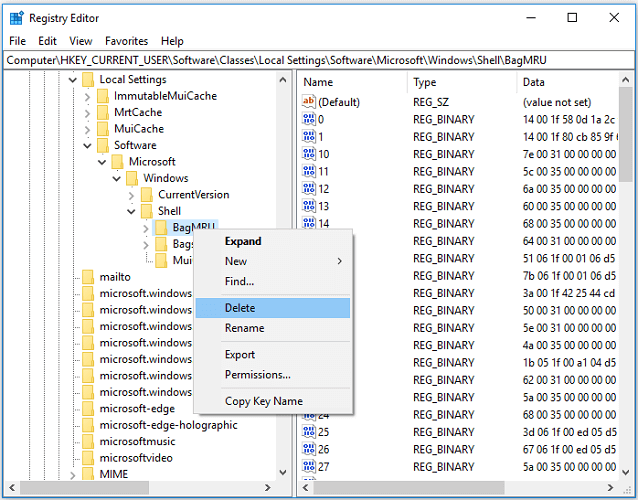
- أخيرًا ، تحتاج إلى إعادة تشغيل جهاز الكمبيوتر الخاص بك والتأكد من أن File Explorer لم يعد يتعطل.
يظل تسجيل Windows أحد المكونات الرئيسية لنظام التشغيل Windows. تخزن مفاتيح الحقيبة معلومات حول كل مجلد بما في ذلك إعدادات العرض الخاصة به ، لذلك لا تتردد في حذف هذه المفاتيح.
سيؤدي هذا إلى إعادة تعيين الإعدادات لجميع المجلدات على جهاز الكمبيوتر الخاص بك. يمكنك القيام بذلك بأمان طالما أن Windows سيعيد بنائها تلقائيًا بعد إعادة التشغيل ويساعد في إصلاح المشكلة التي تواجهها حاليًا.
لا يمكن الوصول إلى محرر التسجيل في نظام التشغيل Windows 10؟ تحقق من هذا الدليل لحل المشكلة بسرعة!
2. تعطيل ملحقات التخزين السحابي
- على جهاز الكمبيوتر الخاص بك ، استخدم اختصار لوحة المفاتيح Windows مفتاح + R. لإطلاق يركضنافذة او شباك.
- في مربع التشغيل ، اكتب رجديت وانقر نعم.
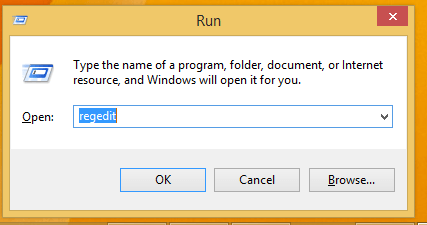
- من اللوحة اليسرى من محرر التسجيل اذهب إلى HKEY_CLASSES_ROOT > CLSID {8E74D236-7F35-4720-B138-1FED0B85EA75} مفتاح ShellFolder.
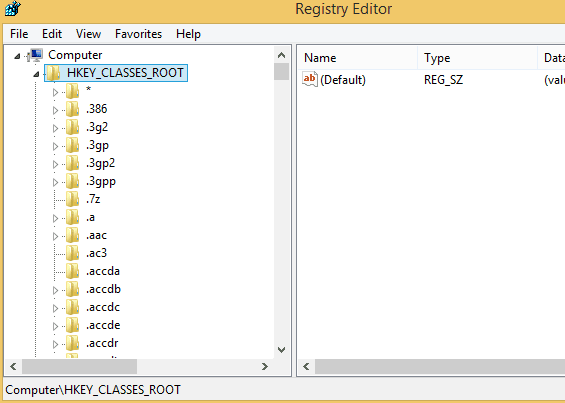
- انقر بزر الماوس الأيمن فوق ملف شيلفولدير مفتاح ، يتجه نحو أذونات واختر المتقدمة.
- اضغط على مالك واختر يتغيرون. يجب أن تكون المالك ، لذا اكتب اسم المستخدم الخاص بك وقم بالتأكيد.
- تحت اسم المستخدم الخاص بك ، تحقق من استبدال المالك في الحاويات الفرعية والأشياء.
- علاوة على ذلك ، من أسفل نفس النافذة تحقق استبدل جميع أذونات الكائنات الفرعية بأذونات قابلة للتوريث من هذا الموضوع ، ثم اضغط نعم.
- سوف تتراجع عن أذوناتالقطاع الثامن ل SellFolder نافذة او شباك.
- من هناك ، تحقق من صندوق تحكم كامل وانقر نعم - الآن سوف تعود محرر التسجيل.
- من الجزء الأيمن من محرر التسجيل ، انقر فوق صفاتمفتاح واضبط القيمة على 0.
- احفظ التغييرات وأعد تشغيل جهاز Windows 10.
3. مسح دليل النظام وإصلاح المشكلات تلقائيًا
- اضغط على مفتاح Windows + مفتاح R.، الذي يفتح ملف تشغيل مربع الحوار.
- على ال يركض نوع الصندوق كمد وانقر نعم.

- على ال نافذة كمد، يكتب sfc / scannow و اضغط يدخل.
- الانتظار لحين مدقق ملفات النظام يقوم بإصلاح جهاز الكمبيوتر الخاص بك.
- عند اكتمال الإجراء ، أعد تشغيل الكمبيوتر. تحقق مما إذا تم حل المشكلة عند بدء تشغيل النظام التالي.
إذا استمر تعطل File Explorer عند بدء التشغيل ، فدع ملف مدقق ملفات النظام أداة إدارية مدمجة. يمكنك بالفعل تشغيل أمر SFC هذا في كل مرة عند استكشاف أخطاء نظام Windows الذي عربات التي تجرها الدواب وإصلاحها.
توقف الأمر scannow قبل انتهاء العملية؟ لا تقلق ، لدينا حل سهل لك.
عندما فشلت جميع الطرق السابقة ، فإن توصياتنا الأخيرة هي أن تأخذ في الاعتبار مسح File Explorer History أو تحديث برنامج تشغيل بطاقة الرسومات.
الحقيقة هي أن غالبية مستخدمي Windows 10 لديهم برامج تشغيل قديمة. كن خطوة للأمام باستخدام هذا الدليل لتحديث برامج التشغيل مثل المحترفين.
تهانينا ، لقد نجحت في إصلاح مشكلة تعطل مستكشف الملفات من نظام التشغيل Windows 10 الخاص بك. لا تنس مشاركة تجربتك معنا باستخدام حقل التعليقات أدناه.
 هل ما زلت تواجه مشكلات؟قم بإصلاحها باستخدام هذه الأداة:
هل ما زلت تواجه مشكلات؟قم بإصلاحها باستخدام هذه الأداة:
- قم بتنزيل أداة إصلاح الكمبيوتر تصنيف عظيم على TrustPilot.com (يبدأ التنزيل في هذه الصفحة).
- انقر ابدأ المسح للعثور على مشكلات Windows التي قد تتسبب في حدوث مشكلات بجهاز الكمبيوتر.
- انقر إصلاح الكل لإصلاح المشكلات المتعلقة بالتقنيات الحاصلة على براءة اختراع (خصم حصري لقرائنا).
تم تنزيل Restoro بواسطة 0 القراء هذا الشهر.
أسئلة مكررة
لماذا يستمر File Explorer في التعطل؟ إعدادات النظام غير المناسبة ، أو مشكلات الأذونات ، أو أخطاء برنامج تشغيل بطاقة الرسومات كلها أسباب محتملة يجب وضعها في الاعتبار.

![10+ أفضل أجهزة كمبيوتر صغيرة تعمل بنظام Windows 10 يمكن شراؤها اليوم [دليل 2021]](/f/fe73f3b8bd183fcb3160fc4ddf91aab0.jpg?width=300&height=460)
![أفضل 5 برامج برمجة خطية لنظام التشغيل Windows [دليل 2021]](/f/d31a95570bdcaf381c669c812aaa1125.jpg?width=300&height=460)